Editorbeoordelingen: Gebruikersbeoordelingen:[Totaal: 0 Gemiddeld: 0].ilfs_responsive_below_title_1 { width: 300px; } @media(min-breedte: 500px) {.ilfs_responsive_below_title_1 { breedte: 300px; } } @media(min-breedte: 800px) {.ilfs_responsive_below_title_1 { breedte: 336px; } }
In dit artikel leren we hoe u uw stem-of webcamvideo-opname kunt toevoegen aan elk type diavoorstelling met behulp van een online tool genaamd Schuifregelaar. U kunt het ook gebruiken met een set dia’s die u mogelijk in PDF-indeling hebt opgeslagen.
Naast het toevoegen van voice-over-en webcamopnamen, kunt u uw dia’s ook gemakkelijk tekenen, markeren of annoteren. Dit helpt u bij het synchroniseren van een reeks visuele media, waaronder uw computerscherm, webcam, whiteboard en meer, om zeer effectieve visuele presentaties te maken die u privé of met het grote publiek kunt delen.
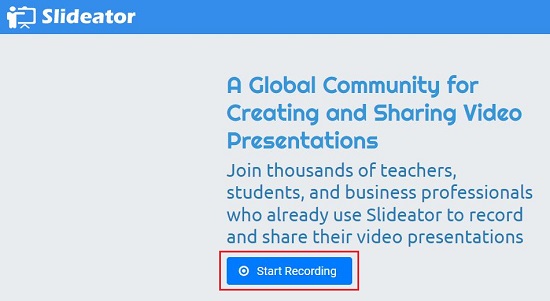
Alles wat je nodig hebt is een minimale technische kennis en zonder extra kosten keer op keer automatiseert Slideator het hele proces om kwaliteitsvideo’s te maken en te publiceren.
Hoe het werkt:
Laten we de Stappen alle stappen voor deze procedure:
1. Navigeer naar Slideator door hier te klikken en registreer u voor een gratis account door uw e-mailadres en wachtwoord op te geven.
2. Klik op de startpagina op’Start Recording’en u gaat naar de Slideator Web Recorder.
3. Schakel indien nodig uw microfoon en webcam in door op de overeenkomstige knoppen te klikken. U kunt rechtsboven op het pictogram’Instellingen’klikken om de webcam en microfoon te kiezen en de microfoon te testen.
4. Klik op’Openen’en upload uw diavoorstelling in formaten zoals PPTX, PDF, WPS etc. Wacht tot de diavoorstelling is geopend en verwerkt door Slideator.
5. Als u uw webcamvideo aan de presentatie wilt toevoegen, is de eerste stap het positioneren van het webcamvenster. Klik op ‘Beside’ in de werkbalk bovenaan om hem aan de rechterkant van de presentatie te plaatsen. U kunt ook op’Over’in de werkbalk klikken om de webcam in een van de vier hoeken over de dia te plaatsen. U kunt de webcamvideo ook vermijden en alleen opnemen met een voice-over als u de microfoon hebt ingeschakeld zoals beschreven in de eerdere stap.
6. Om vervolgens de opname te starten, klikt u op de knop’Opnemen’, wacht u op het aftellen en loopt u door uw diavoorstelling zoals u normaal zou presenteren. Gebruik de knoppen aan de linkerkant van de werkbalk om door de verschillende dia’s te bladeren terwijl u uw stem opneemt.
7. Om aantekeningen te maken op een dia die u presenteert, klikt u op’Marker’, selecteert u de kleur en markeert u het gebied op het scherm waarop u wilt focussen. U kunt de grootte van de markering aanpassen door op’Grootte’te klikken en de schuifregelaar te verplaatsen. Klik op’Wissen’om alle annotaties te verwijderen.
8. Om uw scherm te delen in de presentatie, klikt u op’Scherm’, kiest u wat u wilt delen, zoals een Chrome-tabblad, Venster of het hele scherm en klikt u op’Delen’. Het gedeelde scherm is nu zichtbaar in de presentatie.
9. Als u alle dia’s hebt doorlopen en de opname wilt beëindigen, klikt u op de knop’Stop’. Het kan even duren voordat de opname is verwerkt voordat de video voor u beschikbaar is. U kunt op de knop’Afspelen’klikken om de volledige opname te verifiëren.
10. Als u tevreden bent met de resultaten, klikt u op de knop’Publiceren’aan de rechterkant van de werkbalk. Typ vervolgens de naam zoals u wilt dat deze wordt weergegeven, voer de titel en beschrijving van de presentatie in, selecteer of u de videopresentatie openbaar wilt delen of liever verborgen houdt en klik ten slotte op’Opslaan’
11. Zodra het is gepubliceerd, kunt u de URL uit de adresbalk van uw browser kopiëren en delen met wie u maar wilt.
Slotwoorden:
Het is duidelijk dat Slideator een uiterst gemakkelijke manier biedt om uw bestaande diavoorstellingen om te zetten in korte videolessen en heeft veel mogelijkheden op het gebied van onderwijs, training en meer. Powerpoint, Canva en verschillende andere tools bereiken vergelijkbare resultaten, maar een groot voordeel van Slideator is dat het de opname-en hostingfuncties allemaal op één plek biedt zonder dat je de video hoeft op te nemen en op een andere site te hosten.
